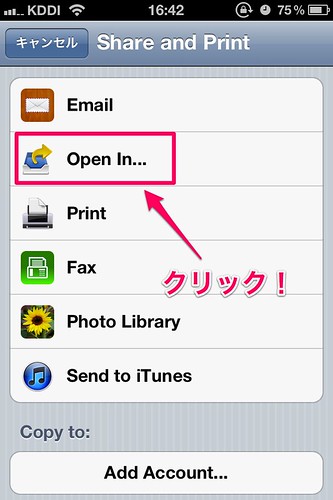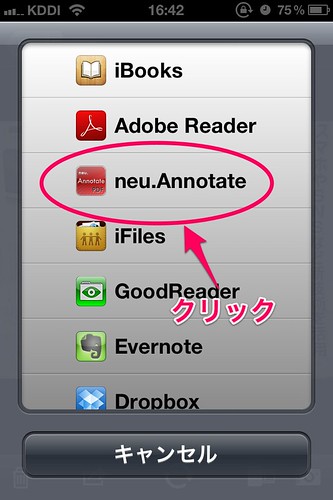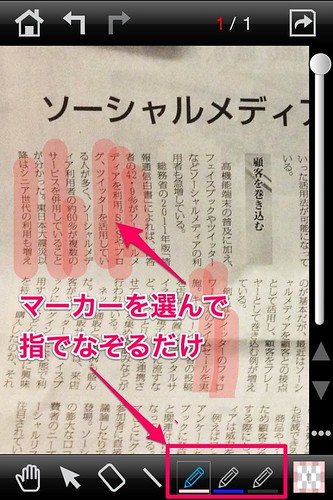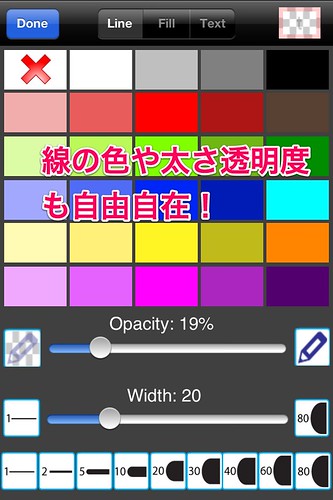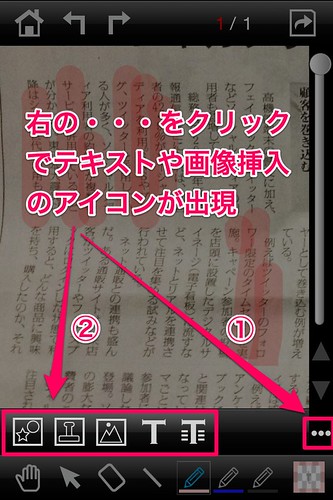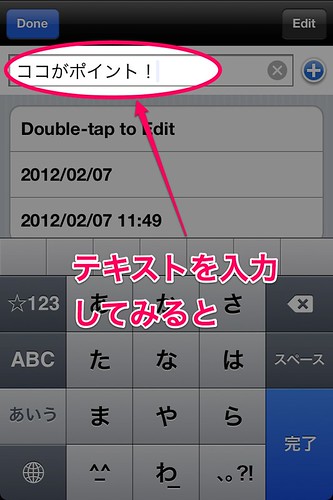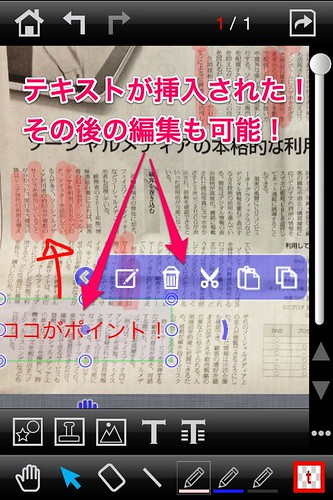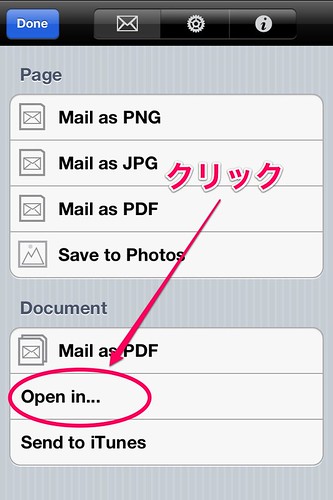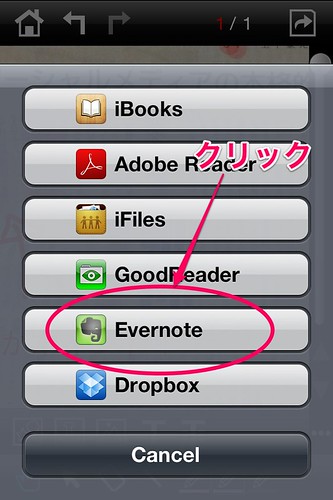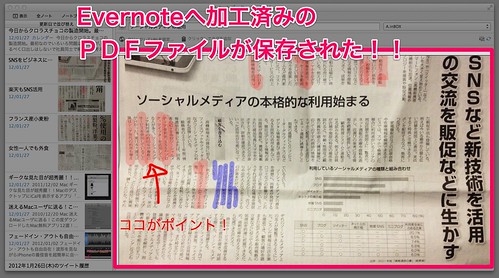小学生の頃、進研ゼミの添削を見返すのは好きだった。
赤ペンのキレイな文字で間違った箇所を細かく解説してくれた進研ゼミの解答用紙は本当にわかりやすかった。
というより自分の為だけにここまで細かく丁寧に書いてもらったのがとても嬉しかった。
PDFは文字も見やすく、OCRにも対応しているので殆どの資料はPDFで保存している。
ただひとつ…後からの修正や添削に適していないのも事実で、結局プリントアウトして手書きで編集をしていた。
そんな不満を一気に解消してくれる素敵なアプリがあった。しかもiPhoneだけで出来てしまう!
それが
「neu.Annotate pdf」
neu.Annotate PDF 1.38(無料)
カテゴリ: 仕事効率化
販売元: neu.Pen LLC – neu.Pen LLC(サイズ: 7.5 MB)
今回はiPhoneだけで新聞記事をスクラップする方法を紹介しようと思う。
しかもポイント部分をマーカーで線を引いたり、コメントを入れたりしたPDFのクリップだ。
・・・ちょっと長めの記事なので時間がある時にでも見てください。
流れとしては
JotNotで新聞記事をスキャン&トリミング
↓
neu.Annotate pdfで編集
↓
Evernoteにクリップ
JotNotは以前もポストしているのでコチラを参考にしてもらいたい
★iPhoneなボク(6)|手放せないスキャナアプリJotNotを紹介!
ということで上の画像はJotNotでスキャン&トリミングをした状態。画面下の共有アイコンをクリックする
「Open in…」をクリック
「neu.Annotate」をクリック
neu Annotateが立ち上がったら、画面下のマーカーの色を選んで指で気になった箇所などを指でなぞるだけでご覧のように実際にマーカーで線を引いたようになる。ちなみにピンチして拡大した方がマークし易い。
マーカーの色や太さ透明度も自由自在。
以下にあるテキスト挿入にも対応している
右下の「・・・」をタップするとテキストや画像、スタンプ等の挿入アイコンが現れる
テキストアイコンをタップすると、テキスト入力画面に切り替わるので、テキストを入力して完了をタップすると・・・
先程のPDFにテキストが挿入される。
一番感動した部分はテキストは後からもテキスト編集、拡大縮小、角度変更、コピー等が可能ってところ!
マーカー、コメント挿入が終了したら右上の共有ボタンをクリック
Open in…をクリック
Evernoteをクリック
以上の流れで編集されたPDFがEvernoteにクリップ完成です。
JotNotでスキャンしたPDFのみをEvernoteにクリップしていたものとは違い、ポイント箇所のマーカーやちょっとしたメモ書きがされた記事はまさにアナログ感のあるスクラップブックそのもではないでしょうか。
貯まり続ける新聞記事や雑誌など様々なクリップの中からビジュアル的にも探しやすくもなるメリットもあるかもしれないのでとても楽しみ。
こんな事が全てiPhoneだけで出来てしまうなんてホント信じられません。
iPhone&Evernoteを使っている方は試してみては!
neu.Annotate PDF 1.38(無料)
カテゴリ: 仕事効率化
販売元: neu.Pen LLC – neu.Pen LLC(サイズ: 7.5 MB)
JotNot Scanner 3.2.4(¥170)
カテゴリ: ビジネス, 仕事効率化
販売元: MobiTech 3000 LLC – MobiTech 3000 LLC(サイズ: 13 MB)
Evernote 4.1.7(無料)
カテゴリ: 仕事効率化, ユーティリティ
販売元: Evernote – Evernote(サイズ: 13.4 MB)
最後に・・・
初めて当ブログに訪れた方や何度か当ブログにお越し頂いている皆様。
もしブログの内容を気に入って頂けましたら
RSSリーダーの登録よろしくお願いします。
Twitterもやってますので、フォローをお願いします。
@sumiyosiya
Facebookもやってます。